Ce qui suit fonctionne dans KDE, mais peut aussi fonctionner ailleurs.
Si le programme se trouve déjà dans votre menu d'application, sautez cette première section.
Cliquez à droite sur l'icône du menu. Sélectionnez Editer les applications
Accédez au dossier d'applications approprié
Sélectionner un nouvel article
Donnez-lui un nom
Une boîte de dialogue s'ouvre et vous permet de remplir les champs description et commentaire et d'entrer le chemin complet de votre nouvelle application.
Sélectionnez ensuite Enregistrer.
Maintenant, votre application est dans votre menu et vous pouvez la lancer à partir de là.
Cela créera un fichier .desktop pour vous.
Si vous le souhaitez, vous pouvez ajouter son icône à votre bureau ou à votre panneau.
Ouvrez le menu des applications et trouvez l'icône de votre application.
Maintenant, vous pouvez le faire glisser vers votre bureau ou votre panneau et il y sera ajouté.
Ensuite, vous pouvez faire un clic droit sur le bureau et choisir de déverrouiller les widgets.
Une fois que vous avez fait cela, vous pouvez faire glisser votre nouvelle icône à l'endroit où vous voulez qu'elle soit sur votre bureau ou votre panneau.
Lorsque vous avez terminé, faites à nouveau un clic droit sur le bureau et sélectionnez verrouiller les widgets.
Si votre application n'affiche pas l'icône que vous voulez, vous pouvez faire un clic droit sur son icône et sélectionner Propriétés.
Cliquez sur l'icône affichée dans les propriétés et vous pourrez choisir une autre icône parmi celles qu'elle connaît déjà. Elle vous permettra même de rechercher dans votre système de fichiers si vous savez où se trouve l'icône que vous voulez utiliser.